苹果信号改成安卓后信号差,怎么解决?
苹果设备信号问题一直是用户关注的焦点,尤其是当习惯了iOS系统的信号显示逻辑后,部分用户在切换或对比安卓设备时,可能会对信号格式的差异产生误解,进而影响使用体验,本文将从信号显示差异的本质、苹果设备信号异常的排查方法、优化信号连接的实用技巧以及跨平台使用时的信号管理建议四个方面,详细解析如何应对和解决相关困扰。
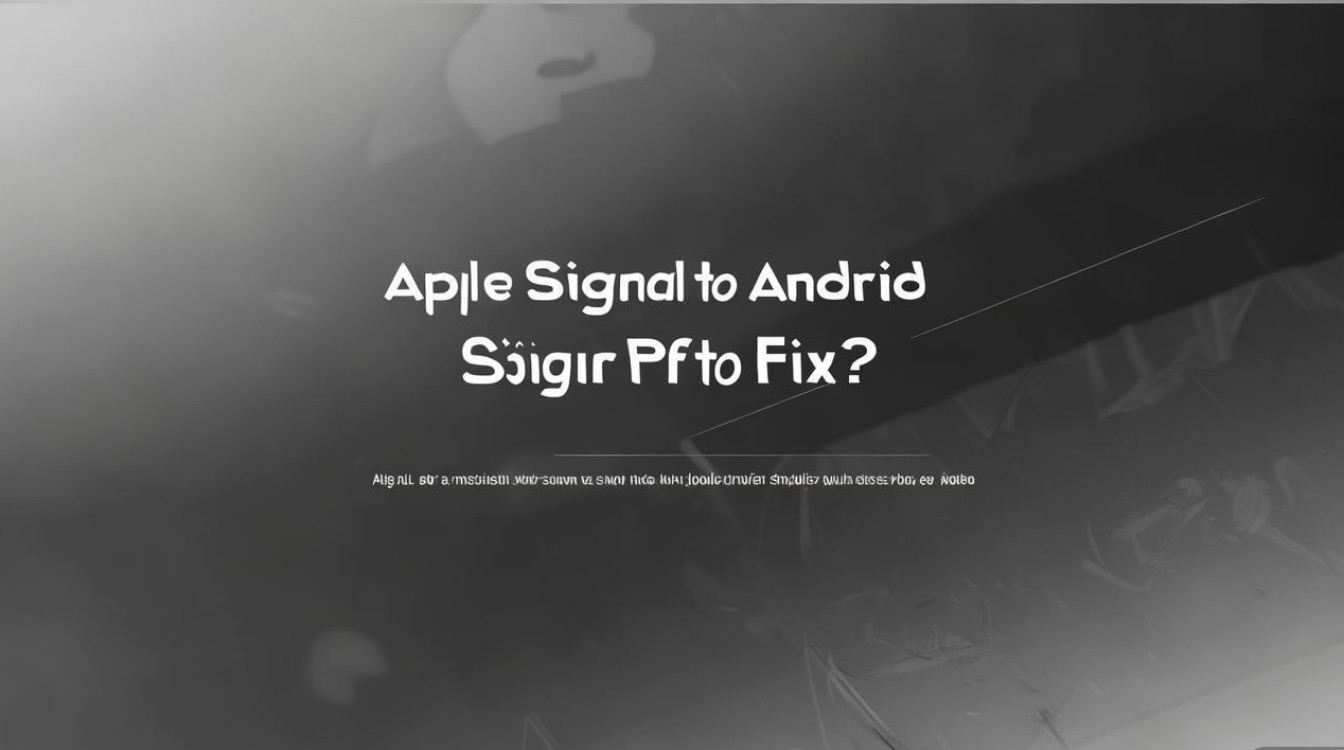
信号显示差异:并非“安卓信号不好”
苹果与安卓设备在信号格式的呈现上存在明显差异,这种差异常被用户误判为信号强弱问题,苹果的信号格采用“蜂窝信号+数据连接”双重显示模式,5GE”或“5G”标识仅代表连接至5G网络,而非实际网速;而安卓设备部分品牌(如华为、小米)会直接显示“4G+”“5G+”等标识,并可能结合信号强度数值(如-85dBm)更直观地反映网络质量,信号强弱取决于基站覆盖、运营商网络负载及设备硬件性能,而非显示格式,若苹果设备出现信号满格但网速慢的情况,可能是网络拥塞或后台应用占用带宽所致,与安卓设备的显示方式无关。
苹果设备信号异常排查:从基础设置到硬件检测
当苹果设备出现信号不稳定、无服务或频繁切换网络等问题时,可按以下步骤系统排查:

基础设置检查
- 飞行模式开关:快速关闭并重新开启飞行模式,重置网络连接。
- 运营商设置更新:进入“设置-通用-关于本机”,若提示“运营商设置更新”,点击安装。
- 网络选择模式:在“设置-蜂窝网络-蜂窝数据选项-语音与数据”中,尝试切换“5G自动”“4G”等模式,部分场景下5G网络可能因覆盖不足导致信号波动。
软件与系统优化
- 系统更新:旧版本系统可能存在网络兼容性问题,建议更新至最新iOS版本。
- 重置网络设置:进入“设置-通用-传输或还原iPhone-还原”,选择“还原网络设置”(需重新输入Wi-Fi密码)。
- 后台应用刷新管理:关闭非必要应用的后台刷新(“设置-通用-后台App刷新”),减少网络资源占用。
硬件与SIM卡检测
- SIM卡状态:关机后取出SIM卡,检查金属触点是否氧化或污损,用橡皮轻擦后重新安装。
- 设备保护壳影响:部分金属或厚重保护壳可能阻挡天线信号,尝试取下后测试。
- 故障排除:若以上步骤无效,可能是基带模块故障,建议联系Apple Store或授权维修点检测。
日常使用中的信号优化技巧
即使网络环境固定,通过合理设置和使用习惯,也能有效提升苹果设备的信号稳定性:
网络连接优先级设置
在“设置-蜂窝网络”中,可为应用设置蜂窝数据权限,关闭非必要应用的数据使用,避免网络拥堵,将视频、社交类应用设为“仅Wi-Fi”,优先保障通讯类应用(如微信、电话)的信号资源。

Wi-Fi与蜂窝网络协同
- 智能切换网络:开启“设置-蜂窝网络-蜂窝数据选项-语音与数据-Wi-Fi通话”,在信号弱的区域自动通过Wi-Fi拨打电话。
- Wi-Fi辅助功能:在“设置-蜂窝网络”中开启“Wi-Fi辅助”,当Wi-Fi信号弱时自动切换至蜂窝网络(可能消耗流量)。
信号增强工具与场景适配
- 信号检测App:使用“Network Cell Info”等工具查看实时信号强度(数值越接近0越好)、基站信息,判断是否为区域性问题。
- 场景化调整:在电梯、地下室等信号屏蔽区域,可提前连接Wi-Fi;移动过程中尽量保持设备垂直,减少天线阻挡。
跨平台使用时的信号管理建议
对于同时使用苹果和安卓设备的用户,需注意两者的网络逻辑差异,避免混淆信号判断:
统一运营商与网络制式
确保两张手机卡使用相同运营商,并在苹果和安卓设备上均开启对应的VoLTE高清通话功能,安卓设备支持的“4G+”“5G+”可能对应苹果的“5GE”或“5G”标识,实际网络类型一致。
信号数据对比参考
通过两台设备同时连接同一Wi-Fi或蜂窝网络,对比网速测试结果(如Speedtest App),若苹果设备网速显著低于安卓设备,可排查苹果设备的网络限制设置或硬件问题。
数据同步与云服务优化
跨平台使用时,建议通过iCloud、Google云服务等同步数据,避免因频繁切换设备导致应用数据冲突,间接影响网络功能,iMessage在安卓设备上无法使用,需通过短信或其他通讯工具替代。
苹果设备的信号问题多数源于系统设置、网络环境或硬件状态,而非与安卓设备的“信号优劣”对比,通过理解信号显示差异、系统化排查异常、优化日常使用习惯以及合理管理跨平台网络配置,用户可有效提升信号体验,若问题持续存在,建议及时联系运营商或官方售后,确保设备处于最佳工作状态,在数字化时代,稳定的网络连接是高效生活的基础,掌握正确的信号管理方法,能让苹果设备发挥更大价值。
版权声明:本文由环云手机汇 - 聚焦全球新机与行业动态!发布,如需转载请注明出处。



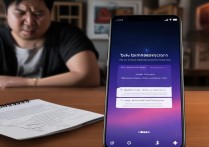
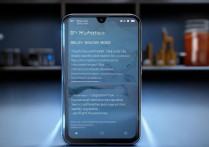

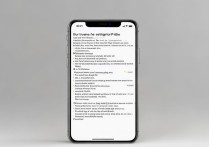





 冀ICP备2021017634号-5
冀ICP备2021017634号-5
 冀公网安备13062802000102号
冀公网安备13062802000102号